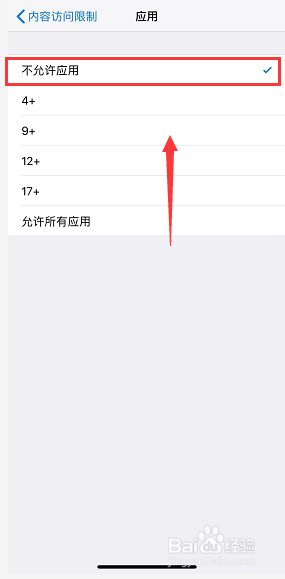1、打开手机,在首页找到设置进入,如下图所示

2、进入设置界面,点击屏幕使用时间,如下图所示

3、在屏幕使用时间界面,点击始终允许,如下图所示

4、进入始终运行界面,打开内容和隐私限制,然后点击运行应用,如下图所示

5、在允许应用列表,可以关闭你不想显示的系统应用,如下图所示

6、如果要隐藏自己安装的应用,返回点击内容访问限制进入,如下图所示

7、在内容访问限制界面点击内容选项卡,如下图所示
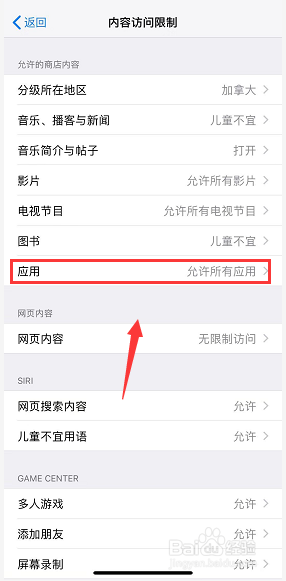
8、接着我们点击不允许应用,这是桌面上所有你安装的应用就隐藏了,要显示,设置允许所有应用即可,如下图所示